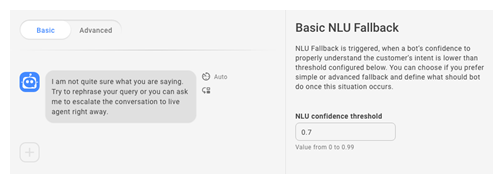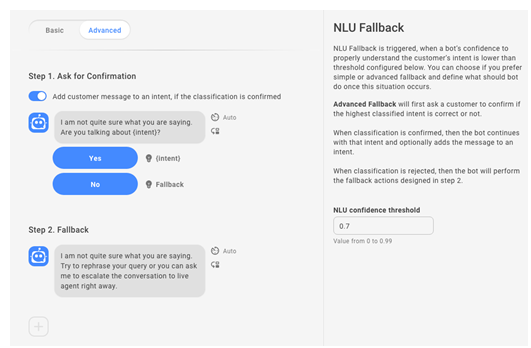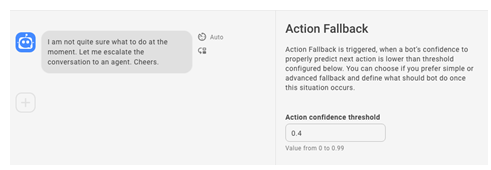폴백의 유형은 두 가지가 있습니다. NLU 및 작업 폴백은 봇이 컨택의 의미를 이해하지 못하거나 다음에 무엇을 해야 할지 확신할 수 없는 경우에 사용됩니다. 세 번째 유형의 폴백은 리치 메시지를 위한 것이며, 전송 중인 리치 콘텐츠를 채널이 지원하지 않을 때 사용됩니다.
| 개념 | 정의 | 예 | Bot의 기능 |
|---|---|---|---|
|
발화 |
연락처 |
"비밀번호를 잃어버렸어요." "내 잔액은 얼마입니까?" "당신은 봇입니까?" |
봇은 자연어 이해(NLU)를 사용하여 각 연락처의 발언을 분석하여 의미 또는 의도를 파악합니다. |
|
인텐트 |
컨택이 전달하거나 달성하고자 하는 것 컨택이 전송하는 모든 메시지에는 의도가 있습니다. |
"비밀번호를 분실했습니다"는 "비밀번호 재설정"을 의미합니다. '안녕하세요'는 '인사'의 뜻을 담고 있습니다. |
Bot은 NLU |
|
엔터티 |
컨택의 메시지에 정의된 정보입니다. | 사람 또는 제품 이름, 전화 번호, 계정 번호, 위치 등. | Bot은 NLU를 사용하여 컨택의 메시지에 있는 엔터티를 식별합니다. 엔터티는 Bot이 컨택의 메시지 의미를 이해하는 데 도움이 됩니다. |
|
슬롯 |
컨택의 메시지에서 추출하여 Bot 응답에 사용하기 위해 저장하는 엔터티입니다. 변수와 비슷합니다. | 컨택 이름에 대한 슬롯을 만들면 봇이 상호작용 중 응답에 해당 이름을 사용할 수 있으므로 더 개인화할 수 있습니다. | 이렇게 구성된 경우, Bot은 컨택의 메시지에서 엔터티를 추출하여 슬롯에 저장합니다. 나중에 대화에서 봇이 이 정보를 사용하도록 할 수 있습니다. |
|
규칙 |
맥락에 따라 의미가 바뀌지 않는 메시지에 대한 봇의 응답을 정의합니다. |
|
규칙은 봇이 의도에 어떻게 응답할지 구성할 수 있는 두 가지 방법 중 하나입니다. 규칙은 특정 종류의 의도에는 유용하지만, 모든 의도에 유용한 것은 아닙니다. |
|
스토리 |
메시지 의도와 대화 컨텍스트에 따라 인터랙션을 처리하도록 Bot을 훈련합니다. | 잊어버린 비밀번호에 대한 상호작용에서 봇은 "어떻게 해야 하나요?"라는 질문에 답합니다. 됩니다. 만약 상호작용이 새로운 계정을 만드는 것에 관한 것이라면, 두 경우 모두 연락처가 동일한 의도(더 많은 정보를 얻기 위해)로 동일한 단어를 사용하더라도 반응은 상당히 달랐을 것입니다. | 스토리는 봇이 의도에 어떻게 응답하는지 구성할 수 있는 두 가지 방법 중 두 번째입니다. 스토리는 Bot이 대화의 컨텍스트를 이용해 적절하게 대응하는 방법을 가르쳐줍니다. |
|
Bot 작업 |
상호작용을 처리하는 동안 봇이 말하거나 수행하는 모든 것. |
잊어버린 암호에 대한 인터랙션에서 Bot은 웹사이트의 암호 재설정 FAQ로 가는 링크를 전송하여 응답합니다. 컨택이 "이해가 안 돼요! 작동하지 않아요!!!"와 같은 좌절감을 표현하면 Bot은 "죄송합니다. 인간 상담원에게 연결해 드릴까요?"라고 응답합니다. 컨택이 동의하면 Bot이 전환을 시작합니다. |
봇 동작은 봇이 각 의도에 어떻게 응답할지 정의할 때 사용할 수 있는 옵션입니다. 이러한 옵션을 사용하면 컨택의 요구사항을 충족하는 결과를 얻기 위해 각 응답을 구성할 수 있는 유연성이 제공됩니다. |
NLU 폴백 구성
NLU 폴백은 고객의 의도를 적절하게 이해하기 위한 봇의 신뢰도가 NLU 신뢰도 임계값![]() 봇의 인텐트 예측에 대한 신뢰도를 측정합니다. 임계값 이하의 신뢰도는 대체 옵션을 트리거합니다. 보다 낮을 때 트리거됩니다. 기본 또는 고급 폴백을 선택하고 봇이 수행해야 하는 작업을 설계할 수 있습니다. 고급 폴백은 고객의 의도를 확인하기 위해 질문을 합니다. 의도가 확인되면 대화가 계속됩니다. 확인되지 않으면 봇은 폴백 메시지로 이동합니다.
봇의 인텐트 예측에 대한 신뢰도를 측정합니다. 임계값 이하의 신뢰도는 대체 옵션을 트리거합니다. 보다 낮을 때 트리거됩니다. 기본 또는 고급 폴백을 선택하고 봇이 수행해야 하는 작업을 설계할 수 있습니다. 고급 폴백은 고객의 의도를 확인하기 위해 질문을 합니다. 의도가 확인되면 대화가 계속됩니다. 확인되지 않으면 봇은 폴백 메시지로 이동합니다.
- CXone Mpower에서 앱 선택기
 를 클릭하고 선택합니다.Bot Builder.
를 클릭하고 선택합니다.Bot Builder. - 작업할 Bot을 클릭합니다.
- 왼쪽 아이콘 메뉴에서 대화
 를 클릭합니다.
를 클릭합니다. - 폴백 탭에서 NLU를 클릭합니다.
- 토글을 클릭하여 기본 또는 고급을 선택합니다.
- 기본 폴백을 선택한 경우:
- NLU 신뢰도 임계값에 대한 사용자 정의 값을 사용하려면 필드에 해당 값을 입력하십시오. 이는 봇이 연락처의 발언
 컨택이 말하거나 입력하는 내용입니다.을 기반으로 의도를 예측하는 데 필요한 최소 신뢰 수준을 설정합니다.
컨택이 말하거나 입력하는 내용입니다.을 기반으로 의도를 예측하는 데 필요한 최소 신뢰 수준을 설정합니다. - 메시지를 클릭하여 기본 응답을 편집합니다.
- 봇이 여전히 이해하지 못하는 경우 인계
 가상 상담원에서 라이브 상담원으로 컨택을 전환하는 행동입니다. 규칙을 사용하도록 하려면 더하기 기호 +를 클릭하고 인계를 선택하세요.
가상 상담원에서 라이브 상담원으로 컨택을 전환하는 행동입니다. 규칙을 사용하도록 하려면 더하기 기호 +를 클릭하고 인계를 선택하세요.
- NLU 신뢰도 임계값에 대한 사용자 정의 값을 사용하려면 필드에 해당 값을 입력하십시오. 이는 봇이 연락처의 발언
- 고급 폴백을 선택한 경우:
- 1단계에서 토글이 켜져 있고 고객이 의도를 확인하면 메시지가 의도에 추가됩니다. 메시지를 클릭하여 기본 응답을 편집합니다. 또한 텍스트와 버튼의 의도를 변경할 수 있습니다.
- 2단계에서 메시지를 클릭하여 기본 응답을 편집합니다.
- 봇이 인계
 가상 상담원에서 라이브 상담원으로 컨택을 전환하는 행동입니다. 작업을 사용하도록 하려는 경우에도 봇이 여전히 이해하지 못하는 경우 더하기 기호 +를 클릭하고 인계를 선택하세요.
가상 상담원에서 라이브 상담원으로 컨택을 전환하는 행동입니다. 작업을 사용하도록 하려는 경우에도 봇이 여전히 이해하지 못하는 경우 더하기 기호 +를 클릭하고 인계를 선택하세요.
- 변경을 마치면 훈련 및 스테이징을 클릭하여 Bot 모델
 훈련 및 준비된 Bot 버전을 업데이트하고 이 변경 사항을 테스트합니다.
훈련 및 준비된 Bot 버전을 업데이트하고 이 변경 사항을 테스트합니다.
작업 폴백 구성
작업 폴백은 메시지에 적절하게 반응하기 위한 봇의 신뢰도가 신뢰도 임계값![]() Bot이 취해야 하는 다음 조치에 대해 얼마나 확신하는지 측정합니다. 기본 수준은 40%(0.4)이므로 그 아래의 모든 수준에서 폴백이 트리거됩니다. 보다 낮을 때 트리거됩니다. 이 폴백은 어떤 동작을 해야 할지 봇이 확신하지 못할 때 봇이 해야 할 동작을 정의합니다.
Bot이 취해야 하는 다음 조치에 대해 얼마나 확신하는지 측정합니다. 기본 수준은 40%(0.4)이므로 그 아래의 모든 수준에서 폴백이 트리거됩니다. 보다 낮을 때 트리거됩니다. 이 폴백은 어떤 동작을 해야 할지 봇이 확신하지 못할 때 봇이 해야 할 동작을 정의합니다.
- CXone Mpower에서 앱 선택기
 를 클릭하고 선택합니다.Bot Builder.
를 클릭하고 선택합니다.Bot Builder. - 작업할 Bot을 클릭합니다.
- 왼쪽 아이콘 메뉴에서 대화
 를 클릭합니다.
를 클릭합니다. - 폴백 탭에서 작업을 클릭합니다.
- 작업 신뢰도 임계값에 대한 사용자 정의 값을 사용하려면 필드에 해당 값을 입력하십시오.
- 메시지를 클릭하여 기본 응답을 편집합니다.
- 봇이 여전히 이해하지 못하는 경우 인계
 가상 상담원에서 라이브 상담원으로 컨택을 전환하는 행동입니다. 규칙을 사용하도록 하려면 + 아이콘을 클릭하고 인계를 선택합니다.
가상 상담원에서 라이브 상담원으로 컨택을 전환하는 행동입니다. 규칙을 사용하도록 하려면 + 아이콘을 클릭하고 인계를 선택합니다. - 변경을 마치면 훈련 및 스테이징을 클릭하여 Bot 모델
 훈련 및 준비된 Bot 버전을 업데이트하고 이 변경 사항을 테스트합니다.
훈련 및 준비된 Bot 버전을 업데이트하고 이 변경 사항을 테스트합니다.